
전에 설치했던 도커와 이어서 진행합니다. 아래 경로에서 minikube-installer.exe를 받아줍니다. https://github.com/kubernetes/minikube/releases Releases · kubernetes/minikube Run Kubernetes locally. Contribute to kubernetes/minikube development by creating an account on GitHub. github.com 다운받은 실행파일을 설치해줍니다. 환경 변수를 지정해줘야하니 설치되는 경로를 잘 봐둡시다. 따로 지정을 안하면 기본 경로는 C:\Program Files\Kubernetes\Minikube 인것 같네요 설치가 됬으면 시스템 환경변수를 지정해줍니다. 환경 ..

도커는 CLI모드로 실행, 설치하는게 오류가 없고 좋다고는 하지만.. GUI를 봐야하는 경우가 있습니다. 그래서 Docker의 컨테이너를 GUI로 사용하기 위한 환경 설정을 해줘야합니다. GUI를 사용하기 위해선 Kitematic를 설치해야합니다. 아래 링크로 들어갑니다. https://github.com/docker/kitematic/releases Releases · docker/kitematic Visual Docker Container Management on Mac & Windows - docker/kitematic github.com Git에 설치 버전이 여러개 있는데, 저는 v0.17.13버전으로 OS에 맞게 Windows.zip을 다운로드 했습니다. 각자 OS에 맞게 다운로드 해주세요 다운..
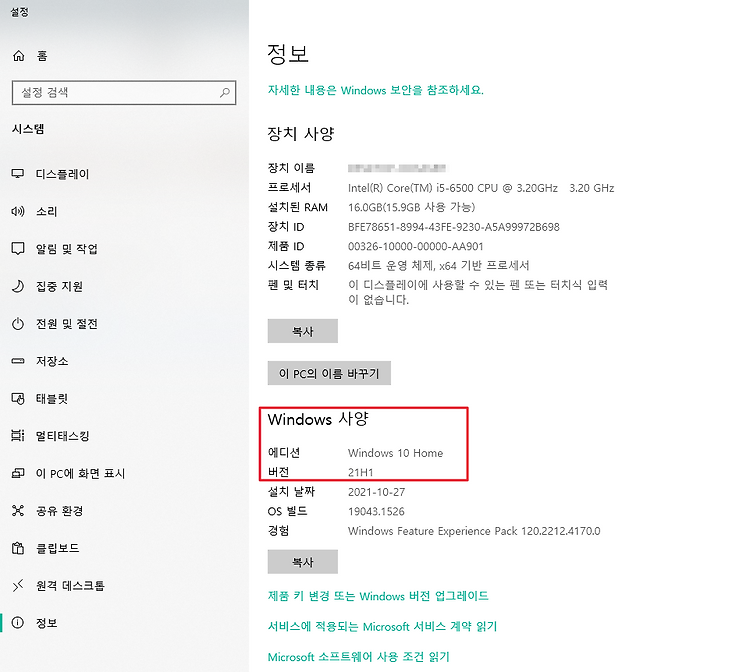
Windows 10 Home에서 Docker를 설치해 보겠습니다. 1. 도커 사용 가능 여부 확인 먼저 도커는 기존 OS에서 다른 OS를 실행할 수 있습니다. 그래서 윈도우에선 Hyper-V를 지원해 줘야 도커를 사용할 수 있습니다. 지원 확인 방법은 시스템 > 정보에서 Windows 사양을 확인합니다. Windows 10 Pro를 사용한다면 도커를 사용할 수 있지만, Windows 10 Home의 경우 버전이 20H1, 20H2, 21H1 혹은 그보다 높은 버전이어야 합니다. 2. 도커 설치 확인이 됬다면 윈도우에서 PowerShell을 관리자 권한으로 실행시켜줍니다. 윈도우에서 리눅스 환경이 실행 가능하도록 아래 명령어를 입력해 실행합니다. dism.exe /online /enable-feature ..
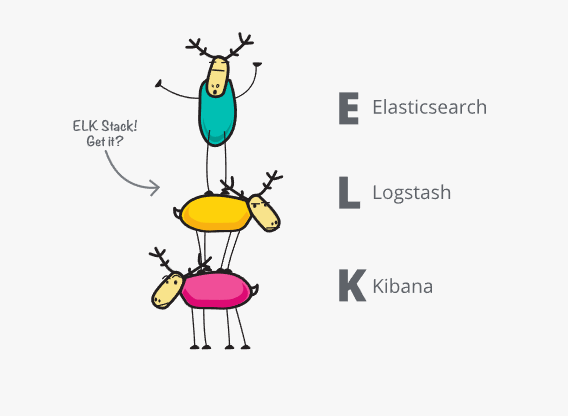
ELK란 무엇인가? ELK는 Elasticsearch, Logstash, Kibana의 앞글자를 따와서 만든 약어이다. 간단하게 말해서 1. Elasticsearch는 검색 및 분석 엔진이고 2. Logstash는 데이터를 수집하여 변환 후 Elasticsearch같은 서버로 전송하는 데이터 처리 파이프라인이며 3. Kibana는 사용자가 수집한 데이터를 시각화하여 볼 수 있다. 즉, 데이터를 수집해 시각화 하는 오픈소스라 생각하면 된다. https://www.elastic.co/kr/what-is/elk-stack ELK Stack: Elasticsearch의 개발자들이 제공합니다 ELK Stack이란 무엇인가요? ELK Stack은 널리 알려진 세 개의 오픈 소스 프로젝트인 E=Elasticsearc..
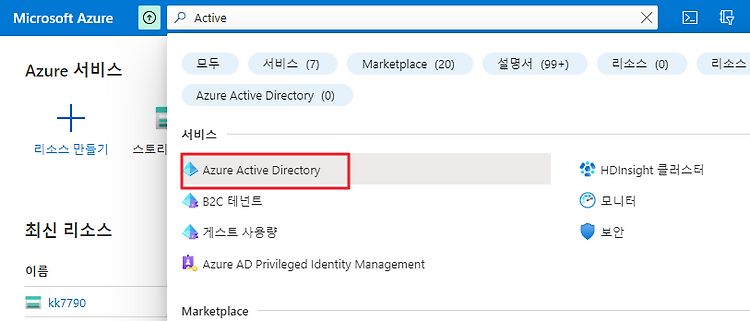
이번에는 AD(Active Directory) 생성 방법에 대해 알아보겠습니다. AD는 AWS의 IAM같이 계정 및 권한 관리의 기능을 가지고 있습니다. 생성 방법은 다음과 같습니다. AD를 만들기 위해선 먼저 AD 테넌스를 만들어야 합니다. AD는 디렉터리를 의미하고, AD테넌스는 디렉터리의 관리자(사용자)를 의미합니다. 먼저 검색창에 Azure Active Directory를 검색합니다. 기본 디렉터리에서 테넌트 관리 - 만들기를 클릭합니다. 다음 페이지에서 테넌트 유형을 선택한 뒤 다음을 클릭합니다. 테넌트의 이름을 지정합니다. 도메인 이름은 뒤에 .onmicrosoft.com 가 붙습니다. 여기까지 왔으면 만들기를 클릭해줍니다. 그럼 자동입력 방지를 한 뒤에 테넌트 생성 완료 알람이 뜹니다. 클릭..

VM에 이어서 다음은 Azure의 Blob 생성 방법입니다. Blob Storage는 AWS의 S3와 비슷하다 생각 하시면 됩니다. Blob을 사용하기 위해선 먼저 Storage 계정을 생성해야합니다. Azure 검색창에 스토리지 계정을 검색하여 들어갑니다. 스토리지 계정을 만들어야 하므로 만들기 클릭 기본 옵션에는 구독(과금 유도할 목록), 리소스 그룹(없으면 새로 만들어 줍니다)을 선택하고 스토리지의 계정은 종류를 선택할 수 있는데, 종류에 따라 지원되는 스토리지 서비스가 다릅니다. 자세한건 아래 링크로 공식 홈페이지를 참조 하면 됩니다. https://docs.microsoft.com/ko-kr/azure/storage/common/storage-account-overview 아래 복제는 계정을 장..

VM은 AWS에서 EC2와 같은 의미라 생각하시면됩니다. VM은 Virtuar Machine으로 가상 머신이라는 뜻을 가지고 있습니다. 그럼 Azure에서 가상머신 생성 방법에 대해 알아보겠습니다. Azure 사이트에 접속한 뒤 메인 화면에 가상머신을 클릭하거나, 상단의 검색창에 가상머신을 검색합니다. 여기서 만들기 - 가상머신을 클릭합니다. 그러면 가상 머신 만들기 창이 나타나는데, 여기서 세부 사항들을 설정할 수 있습니다. Azure는 과금이 한순간에 많이 부과되기 때문에 최대한 금전적인 부분을 생각해야 됩니다. 그래서 체험계정임에도 불구하고 최대한 무료 서비스를 사용하는 방향으로 구성했습니다. 왜냐면 저도 가난하기 때문에.. 최대한 과금을 피하는 구성으로 방향을 잡았습니다. 가상머신이나 리소스 그룹..